Remote Zugriff auf einen PC oder Mac von einem Smartphone oder Tablet
Die Möglichkeit, von Ihrem Smartphone aus auf die Dateien auf Ihrem PC oder Mac zuzugreifen, ist äußerst praktisch, da Sie wahrscheinlich wesentlich mehr Dateien und Daten auf Ihrem Computer speichern als Ihr Telefon. Ihr Computer ist wahrscheinlich der wichtigste Hub für Ihre Fotos, Videos, Medien, Geschäftsdaten und mehr.

Eine der beliebtesten Methoden für den Zugriff auf Dateien auf einem Computer, von einem Smartphone oder Tablet, ist die Verwendung von Cloud-Diensten. Wenn Sie nach einem Cloud-Service suchen, lesen Sie unseren Artikel über die besten Cloud-Services.
Wenn Sie jedoch unterwegs sind und auf eine wichtige Datei auf Ihrem Computer zugreifen müssen, erfordern Cloud-Dienste, dass die betreffende Datei in einem bestimmten Cloud-Sicherungsordner gespeichert wird. Bei Dropbox wäre dies beispielsweise der Dropbox-Ordner. Wenn Sie vergessen haben, die Datei in Ihren Cloud-Ordner zu kopieren, ist sie nicht von Ihrem Smartphone oder Tablet aus zugänglich.
In der heutigen Post werden wir uns ansehen, wie Sie tatsächlich vollen Zugriff auf Ihren PC oder Mac erhalten, einschließlich Zugriff auf Dateien, Ausführen von Anwendungen und mehr direkt von einem Smartphone oder Tablet aus.
Android Smartphones und Tablets
Remotedesktop von Kolakowski Damian (Kostenlos)
Mit dieser kostenlosen Remote-Desktop-App können Sie Ihr Smartphone über einen Webbrowser (Chrome oder Firefox) mit Ihrem Computer verbinden. Die einzigartige Schnittstelle ermöglicht zudem eine flüssigere und reaktionsfähigere Navigation von einem Smartphone oder Tablet aus.
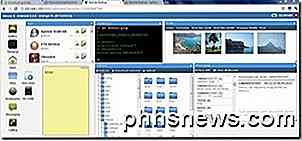
Pocket Cloud Remotedesktop Pro (14, 99 $)
Pocket Cloud Remote Desktop Pro ist ein Premium-Remote-Desktop-Client mit nahezu perfekten Google Play-Bewertungen von Nutzern. Neben dem einfachen Desktop-Zugriff ist die App auch für die Touchscreen-Navigation optimiert. Mit einzigartigen Funktionen wie dem Navigationsrad können Sie Ihren Desktop effektiver von Touchscreen-Geräten aus steuern.

Team Viewer Free Edition (Kostenlos)
Team Viewer Free Edition ist eine der beliebtesten Remote-Desktop-Apps in Google Play. Über die exklusive Client-Benutzeroberfläche von Team Viewer können Sie die App einfach auf Ihr Gerät herunterladen, die App auf Ihren Computer herunterladen und schon können Sie loslegen.

Splashtop Remotedesktop (4, 99 $)
Splashtop war eines der ersten Unternehmen, das Remote-Desktop-Apps für Smartphones und Tablets zur Verfügung stellte. Ihre Splashtop Remote Desktop-Software für Android bietet zahlreiche Funktionen und exklusive Navigationssteuerelemente, um die Desktop-Navigation von der Touchscreen-Oberfläche eines Smartphones oder Tablets aus zu vereinfachen.

2x Client RDP / Remote Desktop (kostenlos)
Mit vielen Funktionen, die in einer kostenlosen App zur Verfügung stehen, ist 2x Client RDP eine großartige Wahl für den Remote-Desktop. Dank der integrierten integrierten Optimierer und Steuerelemente kann die Remotedesktopverbindung die Ansicht für Smartphones und Tablets automatisch optimieren. Sie müssen Word-Dokumente unterwegs bearbeiten, aber vergessen, sie zu Dropbox hinzuzufügen? Die Responsive Application Views für diese App machen sogar die Bearbeitung von Dateien einfach.
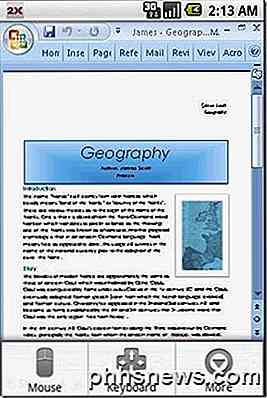
Apple iPhone, iPod und iPad
iTeleport ($ 24.99)
Das Preisschild von 24, 99 $ scheint ein bisschen hoch, aber wenn Sie eine der besten, professionellen Remote-Desktop-Anwendungen für Ihr iDevice wollen, sollten Sie iTeleport in Betracht ziehen, eine App, die von vielen Mac- und Apple-Anwendern empfohlen wird.

LogMeIn (Kostenlos)
Mit einem LogMeIn-Konto, der kostenlosen App und der Desktop-App können Sie Ihren Mac oder PC nahtlos von Ihrem iPhone, iPod oder iPad aus steuern. Mit dem vollen Computerzugriff und den exklusiven Steuerelementen von LogMeIn können Sie Mac- oder Windows-Dokumente einfach bearbeiten, auch unterwegs von einem Smartphone aus.

RDM Desktop Lite (Kostenlos)
Wenn Einfachheit der Schlüssel ist, sollten Sie in Erwägung ziehen, die RDM Desktop Lite-App für den Zugriff auf Ihren Mac oder PC über ein iDevice zu verwenden. Mit nur wenigen Funktionen, um die Arbeit zu erledigen, aber nicht zu vielen, dass die App überwältigend ist, funktioniert RDM Desktop einfach.

PocketCloud Remote Desktop (Kostenlos)
Wir erwähnten die kostenpflichtige, professionelle Version von Pocket Cloud oben für Android-Smartphones. Das Unternehmen unterstützt jedoch auch die iPhone / iPad / iPod-Plattform über ihre PocketCloud Remote Desktop Free Edition. Auch bei Android ist PocketCloud eine der beliebtesten Apps, die eine große Kompatibilität für mehr Plattformen bietet.
iSSH ($ 9, 99)
Wenn Sie eine App für Remote-Desktop-Verbindungen möchten, aber eine direkte Verbindung über SSH bevorzugen, sollten Sie den iSSH SSH-Emulator für iPhone, iPod, iPad und Mac in Betracht ziehen. Zu den exklusiven Funktionen gehören Desktop-Manager und einige einzigartige Schnittstellensteuerelemente.

Danke, dass Sie auf der Website für den heutigen Beitrag vorbeischauen. Die oben erwähnten Apps gehören zu den besten Remote-Desktop-Client-Apps für Android, iPhone, iPod und iPad Touch, mit denen Sie unterwegs vollen Zugriff auf Ihren Mac- oder PC-Desktop haben. Benötigen Sie mehr als nur Zugriff auf einen Ordner auf Ihrem Desktop (Cloud), sollten Sie eine dieser Apps in Betracht ziehen, mit denen Sie Dokumente bearbeiten, Dateien anzeigen und sogar Programme ausführen können.

Wie verhindern Sie, dass die Google Privacy-Erinnerungsnachricht ständig angezeigt wird?
Wenn Sie gelegentlich über Änderungen oder Aktualisierungen der Datenschutzeinstellungen benachrichtigt werden, ist das eine Sache, aber wenn Sie wiederholt genau so bombardiert werden Nachricht Tag für Tag, egal was du tust, dann muss etwas geben. Der heutige SuperUser Q & A-Beitrag enthält einige hilfreiche Vorschläge, die einem frustrierten Leser helfen, eine nervige Erinnerungsnachricht loszuwerden.

Zugriff auf ausgeblendete Optionen und Informationen mit der Optionstaste Ihres Mac
Apple versteckt viele zusätzliche Informationen und nützliche Optionen in den Mac-Menüs. Sie können auf diese ausgeblendeten Optionen zugreifen, indem Sie die Wahltaste gedrückt halten. In manchen Fällen müssen Sie die Optionstaste gedrückt halten, bevor Sie ein Menü öffnen. In anderen Fällen können Sie die Optionstaste drücken, während das Menü geöffnet ist, und die Menüoptionen ändern.



